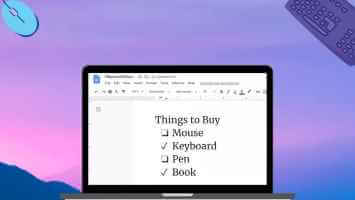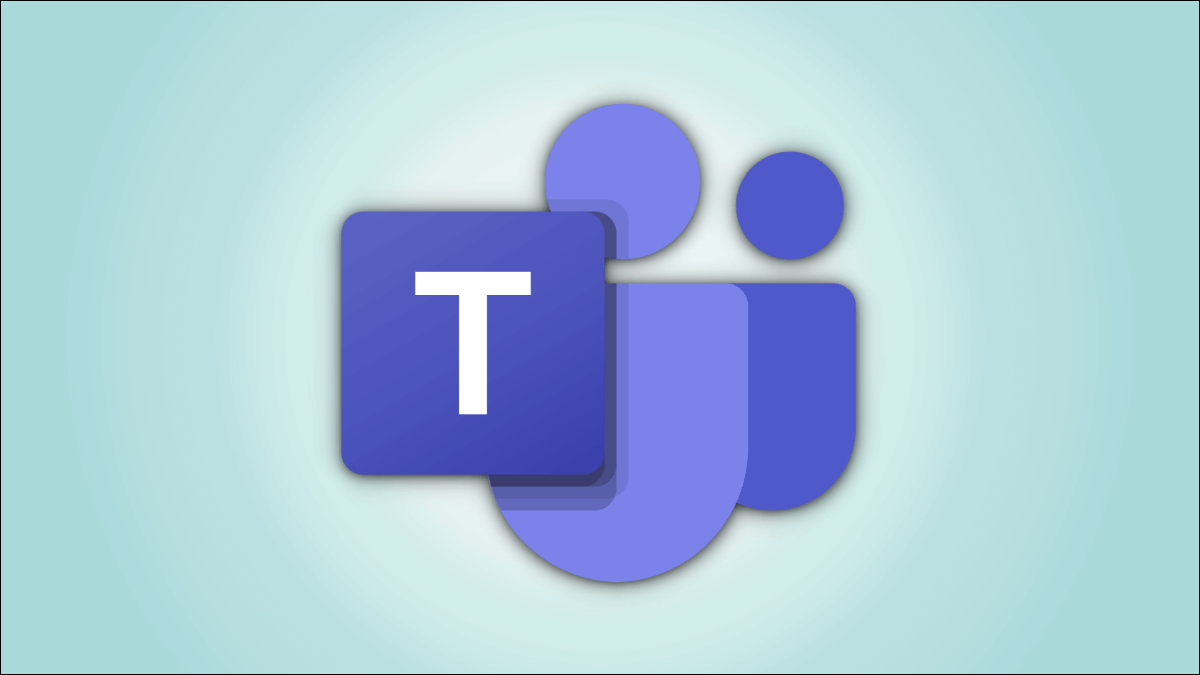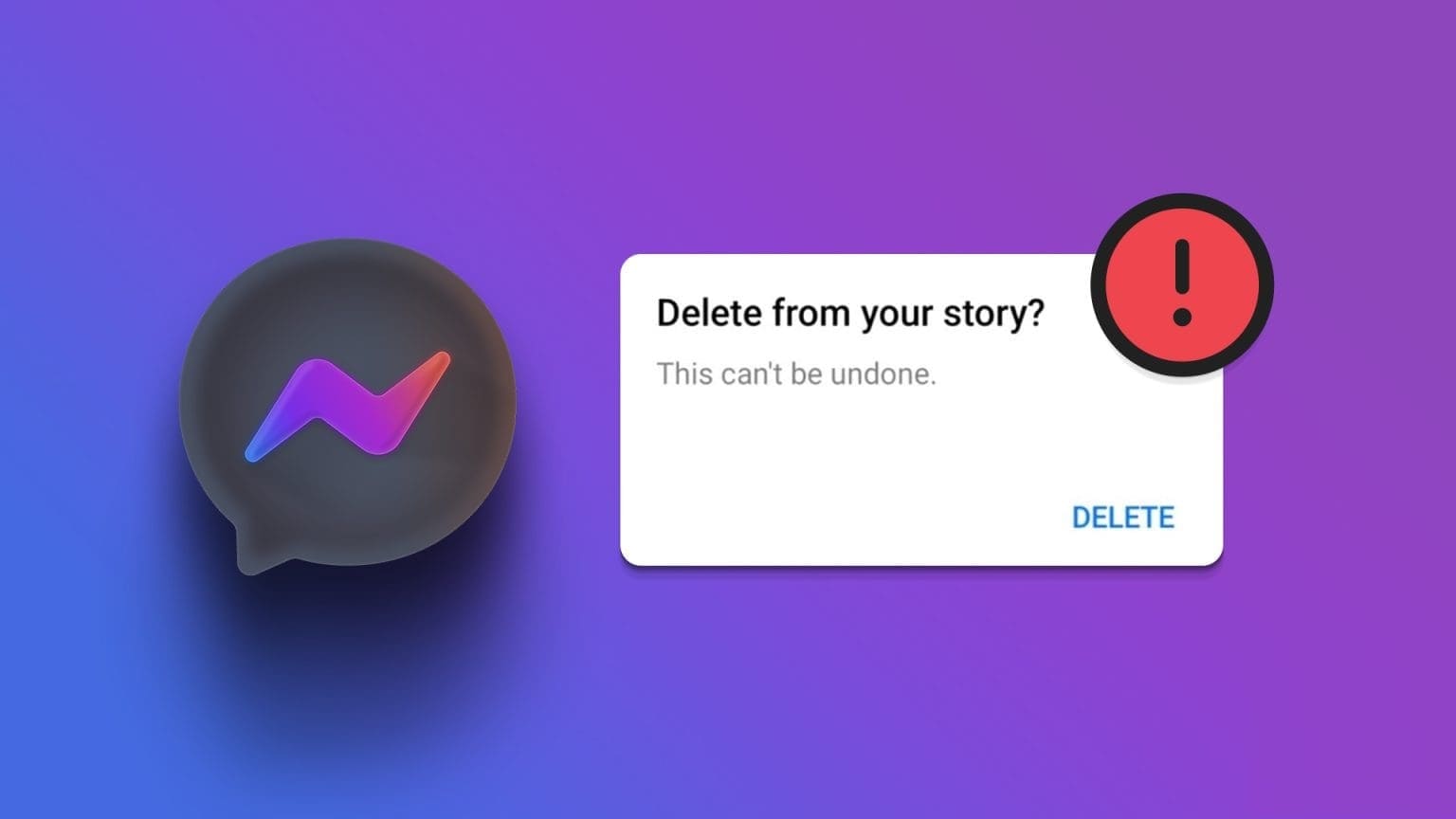YouTube Müzik popüler bir müzik akışı hizmetidir. Üstelik eğer varsa YouTube Premium aboneliğiYouTube Music'e reklamsız da erişebilirsiniz. Platformun değer verdiği birçok şeyden biri de algoritmasıdır. Artık bunu özel YouTube Müzik radyo istasyonları oluşturmak için kullanabilirsiniz.
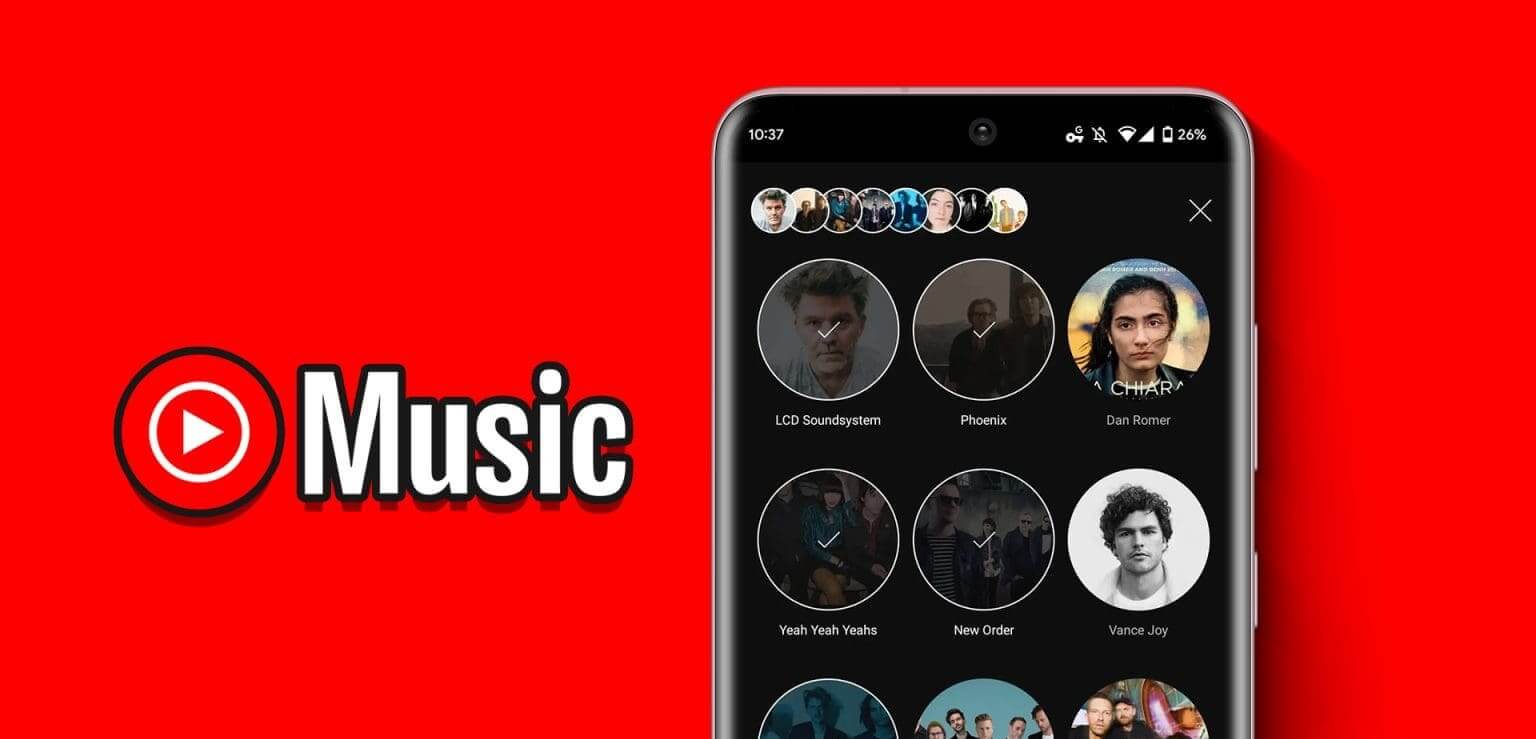
Radyo uzun yıllardır şarkı dinlememize yardımcı olan bir şeydir. Müzik yayını hizmetlerinin ortaya çıkmasıyla birlikte birçok kişi radyonun çalmayı bırakmasını bekliyordu. Ama öyle görünmüyor. Bu kılavuz size YouTube Music'te nasıl özel radyo oluşturulacağını gösterecektir.
YouTube Müzik Radyosu Nedir?
YouTube Music, kullanıcıların belirli sanatçılara göre özel istasyonlar oluşturmasına ve şarkı seçimlerini algoritmaya göre ayarlamasına olanak tanıyor. kullanmam gerekiyor YouTube Müzik Ayarlayıcı Bu özelliği kullanmak için iOS veya Android uygulamasında bulunan
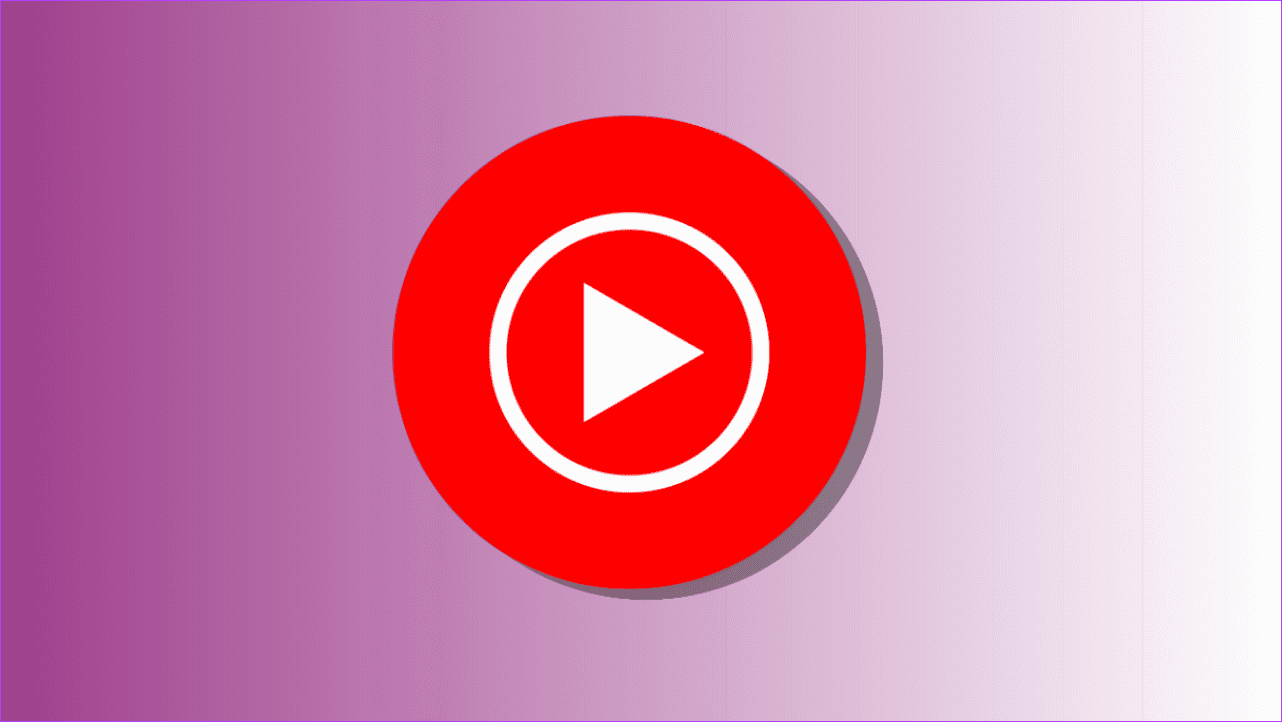
YOUTUBE MÜZİK'TE ÖZEL RADYO İSTASYONLARI OLUŞTURUN
Artık bu özellik hakkında her şeyi bildiğimize göre, kendi YouTube Müzik radyo istasyonunuzu nasıl oluşturacağınıza bir göz atalım.
Not: Şu anda YouTube Music için özel radyo istasyonları oluşturmak yalnızca akıllı telefon uygulamasında mümkündür. Özelliğin PC kullanıcılarına sunulmasını beklememiz gerekiyor. Ancak YouTube akıllı telefon uygulamasını aşağıdakileri kullanarak kullanabilirsiniz: Android için Windows Alt Sistemi Veya aşağıdaki videoda bahsedilen diğer emülatörler.
Adım 1: YouTube Music'i açın ve simgesine dokunun. "Müzik Ayarlayıcınız".
Adım 2: Sanatçıları seçin ve tuşuna basın Sıradaki.
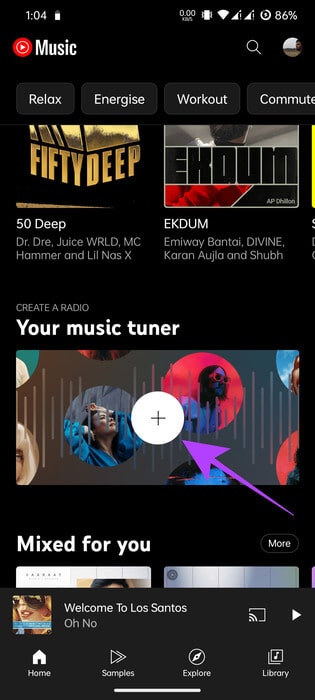
Aşama 3: Deneyiminizi kişiselleştirmek için sanatçı koleksiyonunu seçin, müziği ve filtreleri keşfedin.
Adım 4: Gerekli değişiklikleri yaptıktan sonra öğesine dokunun. Bitti.
Adım 5: Radyoyu kaydetmek için öğesine dokunun. Üç nokta.
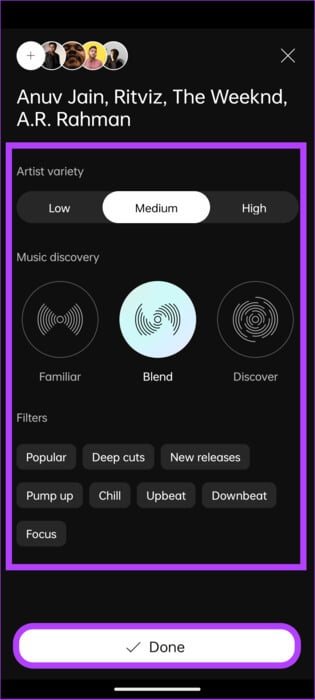
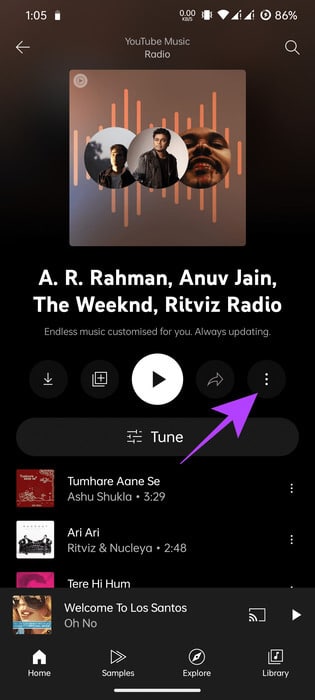
Aşama 6: seçmek "Oynatma Listesini Kitaplığa Kaydet".
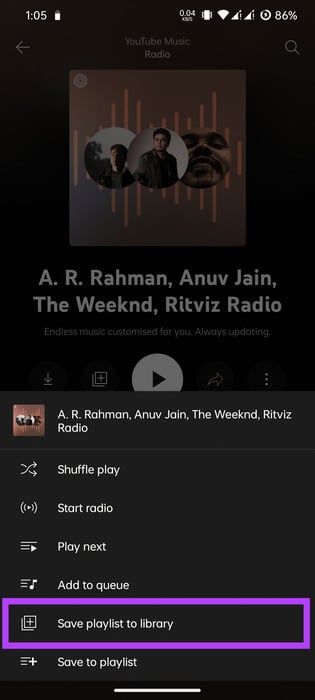
Radyo oluşturulduktan sonra dinlemeye başlamak için oynat düğmesine basın.
YouTube Müzik Radyosu nasıl görüntülenir veya düzenlenir?
Artık YouTube Music'te özel radyo istasyonlarını nasıl oluşturacağınızı bildiğinize göre, bunları nasıl görüntüleyebilir ve gerekirse gerekli değişiklikleri nasıl yapabilirsiniz? Öncelikle, daha sonra erişmek için oluşturulan radyoyu kaydetmeniz gerekir. İzlenecek adımlardan bahsetmiştik.
Not: Çalma listesini yalnızca tarayıcı kullanıcıları görüntüleyebilir ve silebilir. Bunun için aşağıdaki adımları takip edebilirsiniz.
Adım 1: Bir uygulama açın YouTube Müzik akıllı telefonunuzda ve seçin kütüphane.
Adım 2: Burada, radyoya eklenen sanatçı adlarının bulunduğu diğer tüm çalma listeleri arasında kayıtlı radyoyu göreceksiniz.
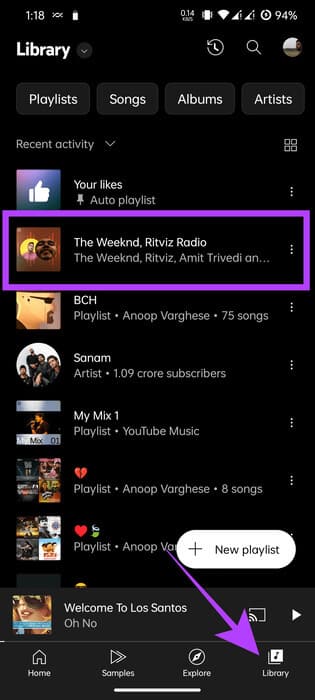
YouTube Music Radyonuzu düzenleyin
Adım 1: YouTube Music Radyo'yu şuradan açın: kütüphane.
Adım 2: seçmek Radyo (Sanatçıların isimleri verilecektir).
Aşama 3: basın melodi.
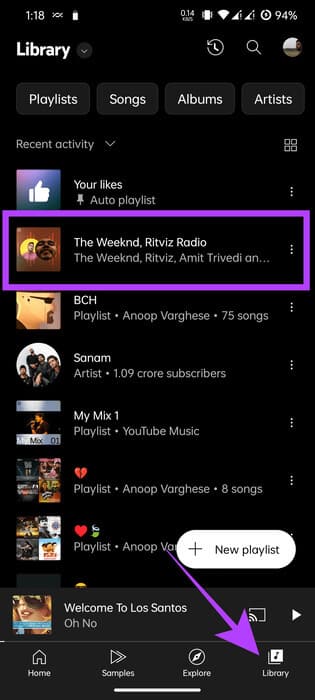
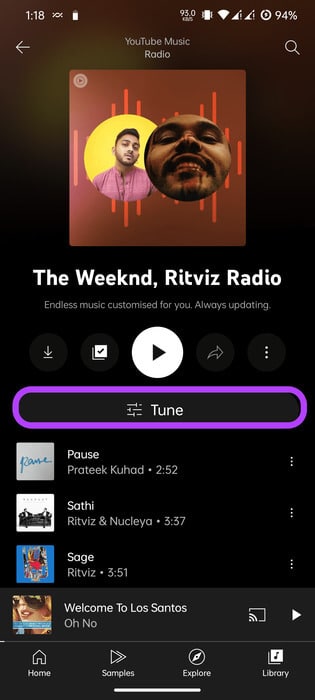
Adım 4: Gerekli değişiklikleri yapın ve bittiğinde tıklayın. Bitti.
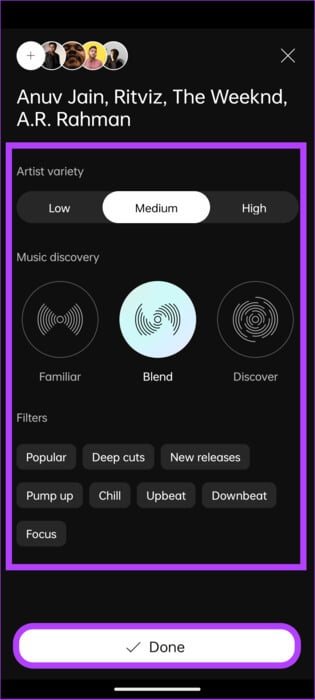
YOUTUBE'DAKİ MÜZİK RADYOSUNUZU SİLİN
Oluşturulan radyoyu kitaplıktan açtığınızda, çalma listesini silmek için çalma listesi düğmesine basarak radyoyu kitaplıktan kaldırın. Ardından kitaplığı açın ve akışı güncelleyin. Radyo sonsuza kadar silinecek.
yaygın sorular:
S1. YouTube Music cihaz müziğini çalıyor mu?
Cevap: Evet. Cihazınızda kayıtlı şarkıları çalmak için YouTube Music'i kullanabilirsiniz. Ancak mevcut ve çevrimiçi şarkıları karıştıramayacaksınız.
Q2. YouTube Müzik Hangi Frekansı Kullanıyor?
Cevap: YouTube Music, akış için çeşitli ses kalitesi seçenekleri sunar. Bu seçenekler genellikle ağın gücüne göre değişir. Müzik kalitesi genellikle 48kbps ile yaklaşık 256kbps AAC arasında değişir. Ayrıca müziği mümkün olan en yüksek kalitede çalma seçeneğiniz de var.
S3. YouTube Music görüntüleme olarak sayılır mı?
Cevap: Yalnızca YouTube Music'te çaldığınız şarkı izlenmiş olarak sayılmaz. Ancak şarkıyı video biçiminde çalıyorsanız bu, video görüntüleme olarak sayılır.
S4. Normal YouTube Music radyo istasyonlarını çalabiliyor musunuz?
Cevap: Hayır, uygulama içerisinde harici radyo istasyonlarını dinleyemezsiniz. Ancak YouTube Music, kullanımınıza bağlı olarak çeşitli özel radyo istasyonları sunar.
YouTube Music ile eski tarza geçin
Özel YouTube Music radyo istasyonları oluşturmak, yeni müzikler keşfetmenin ve en sevdiğiniz şarkıların keyfini çıkarmanın harika bir yoludur. İstediğiniz kadar radyo istasyonu oluşturabilir ve ruh halinize veya tercihlerinize göre bunlar arasında geçiş yapabilirsiniz. YouTube'un mükemmel algoritması sayesinde algoritmanın ne kadar iyi olduğuna şaşıracaksınız. Mutlu dinlemeler!